Voordat u het onderstaande stappenplan volgt, raden wij aan eerst de twee meest voorkomende problemen bij het instellen van een e-mailadres te controleren: verifieer of uw domeinnaam een geldig SSL-certificaat heeft en controleer of u over de correcte inloggegevens beschikt door in te loggen op de webmail.
Voor een volledig overzicht van alle e-mail instellingen kunt u hier terecht.
Volg onderstaand stappenplan om uw e-mailadres aan Microsoft Outlook 365 (macOS) toe te voegen:
- Klik in de menubalk op Outlook
- Klik vervolgens op Instellingen...
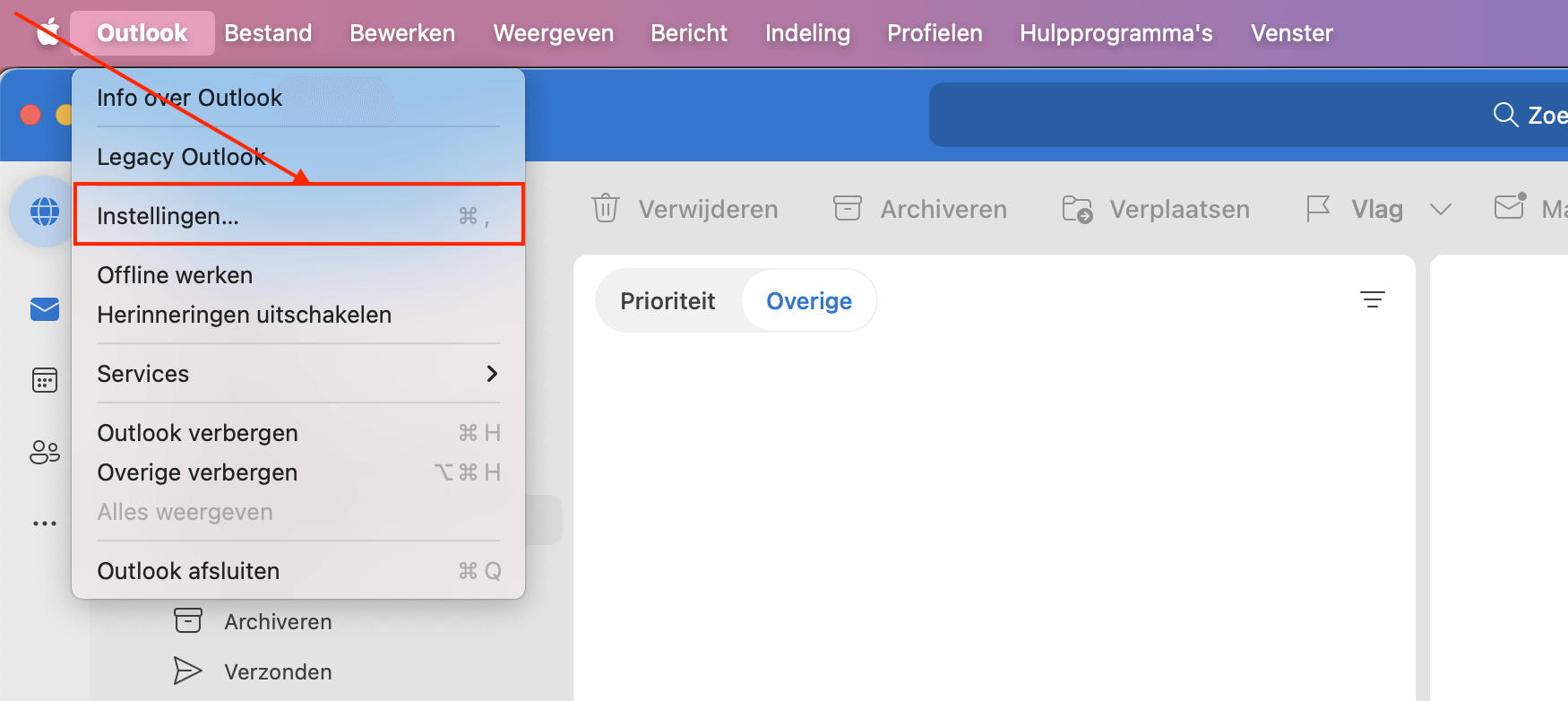
- Klik onder het kopje Persoonlijke instellingen op Accounts
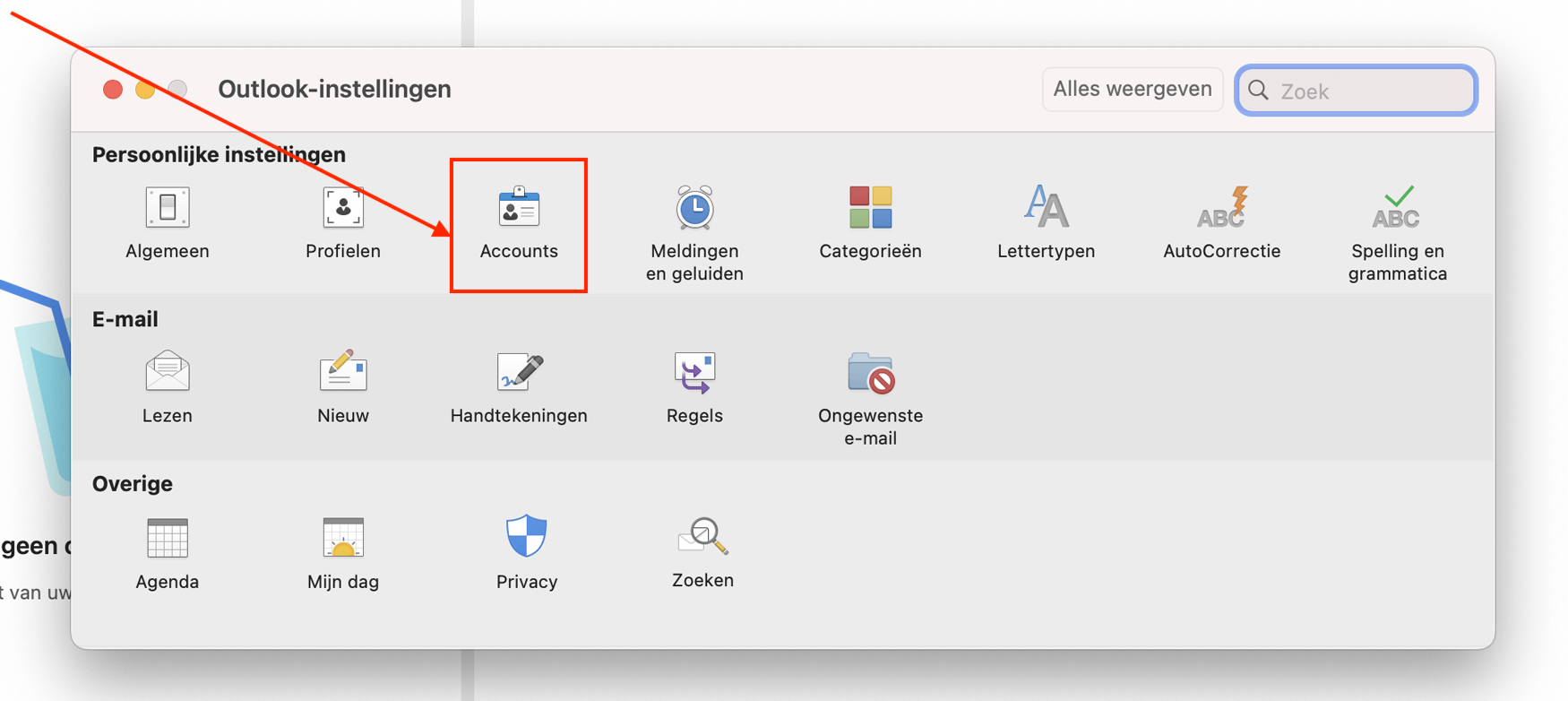
- Klik op de blauwe knop E-mailaccount toevoegen of op de + linksonderaan het venster en klik vervolgens op Account toevoegen...
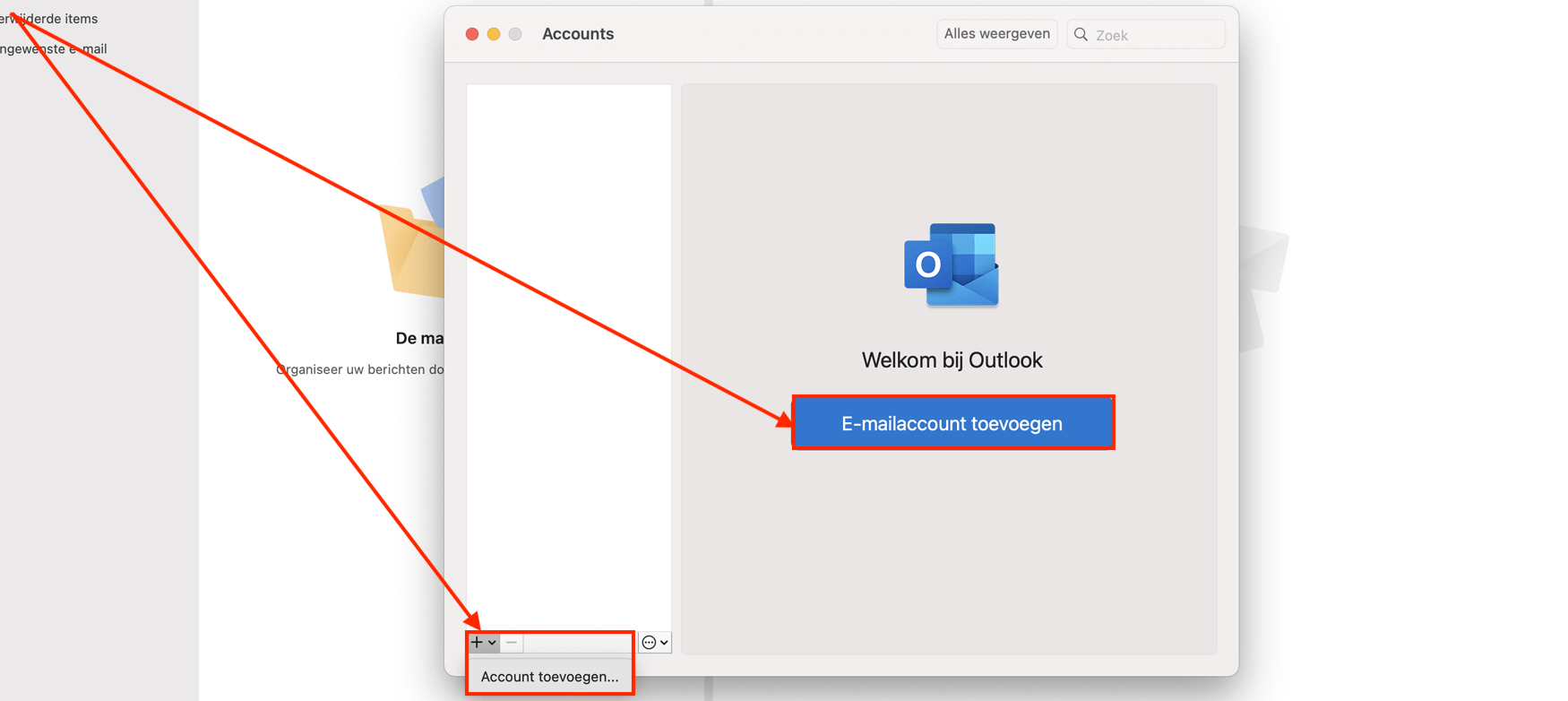
- Voer in het veld E-mailadres uw e-mailadres in
- Klik op de blauwe knop Doorgaan
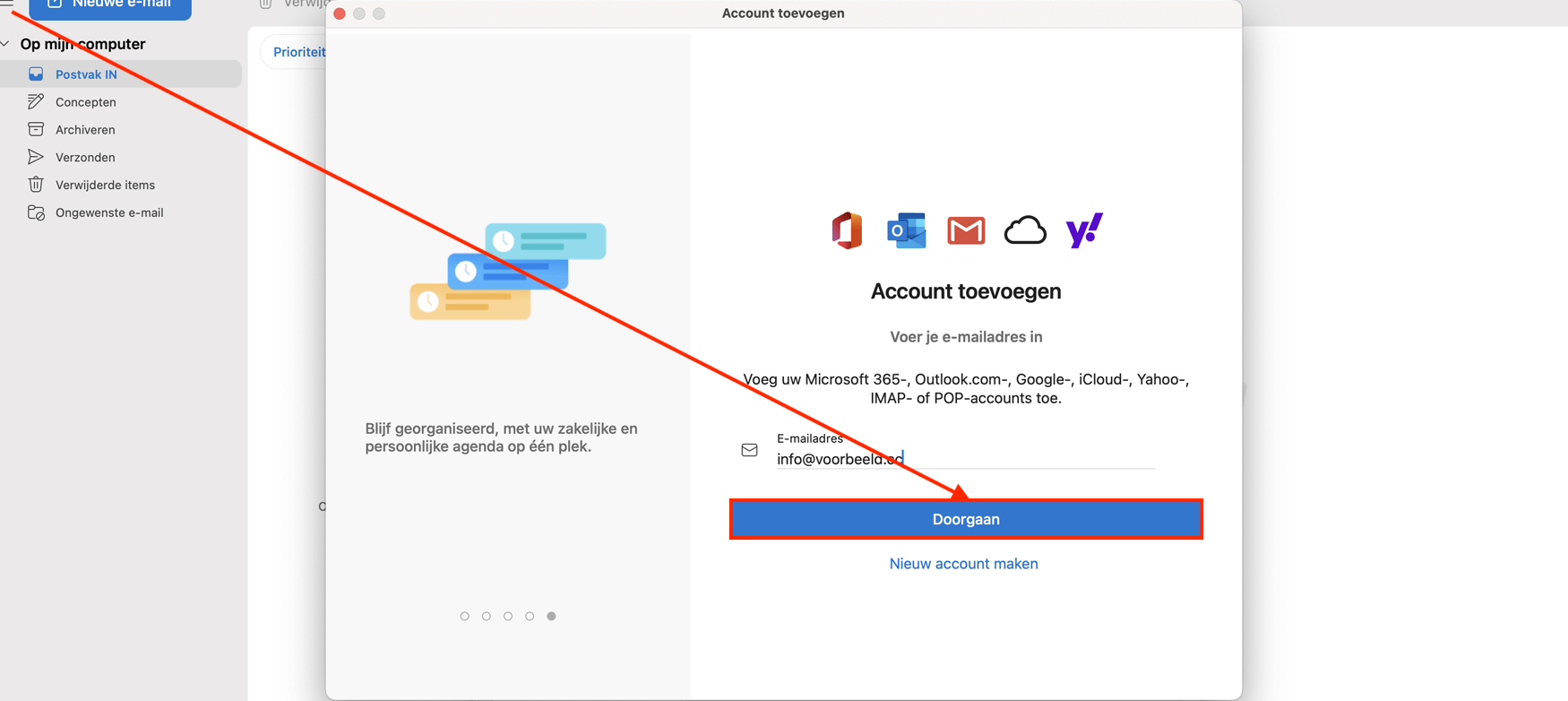
- Kies voor de optie IMAP om door te gaan
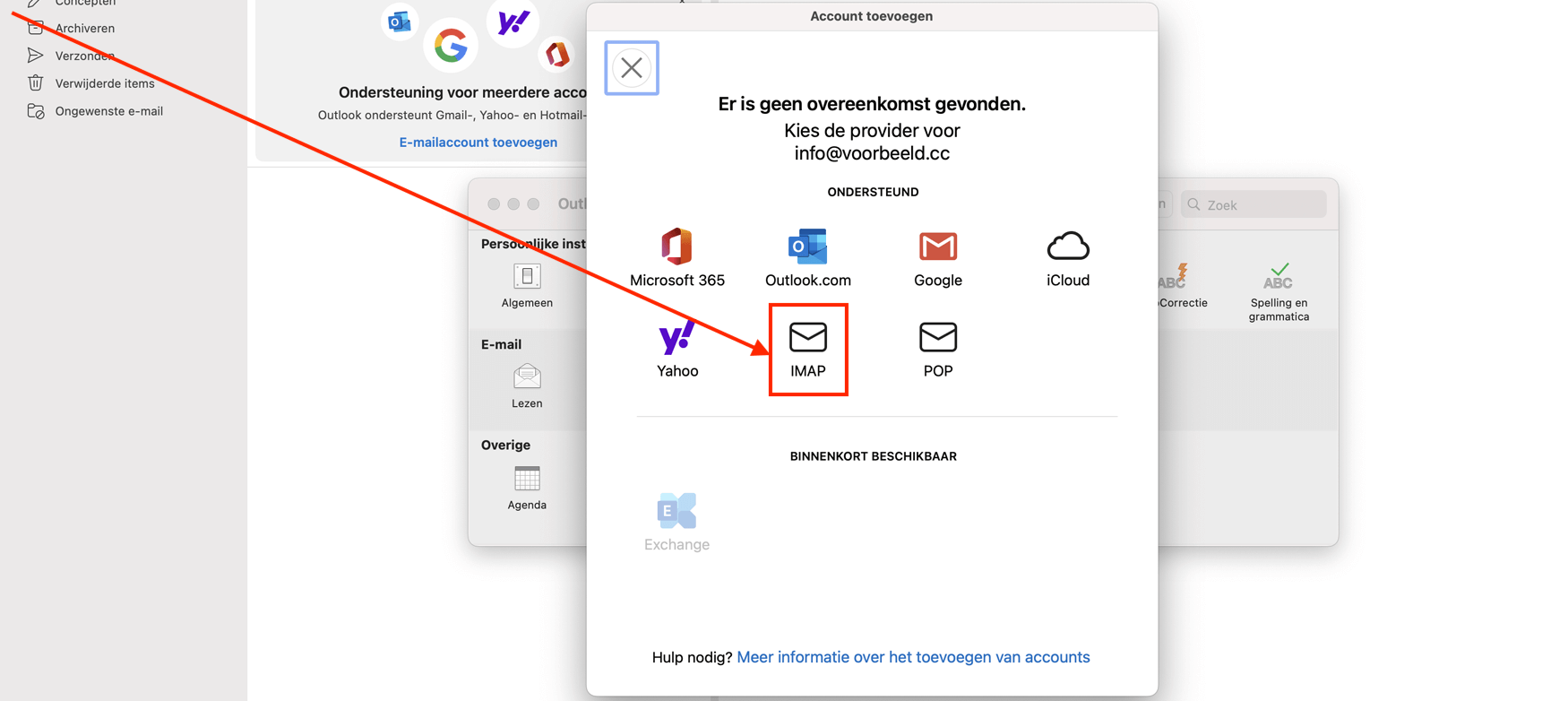
- Kies of u de e-mails naar Microsoft Cloud wilt synchroniseren of rechtstreeks via IMAP
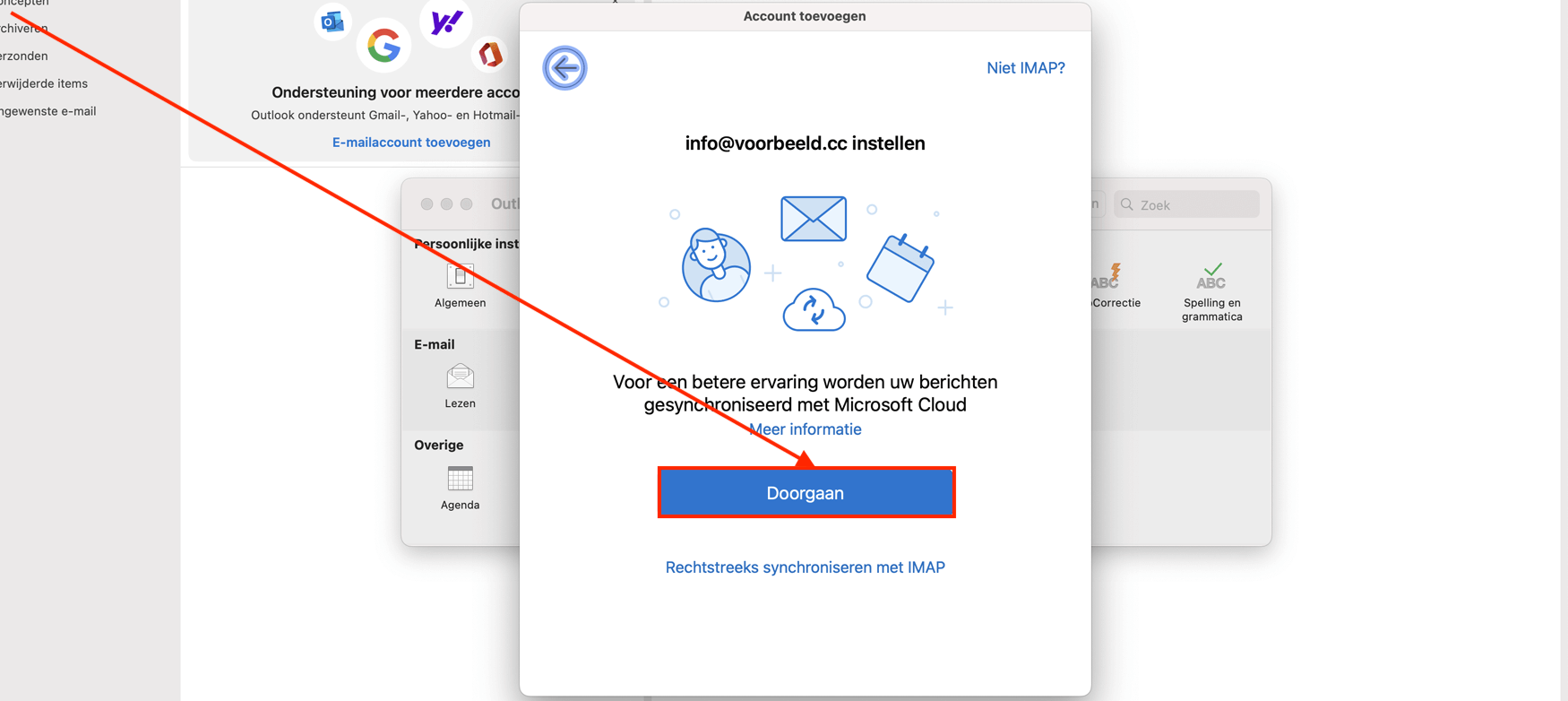
- Vul het formulier als volgt in:
- Vul bij het veld IMAP-wachtwoord uw e-mailadres wachtwoord in
- Vul bij het veld IMAP-server voor inkomend mail.
voorbeeld.ccin - Vul bij het veld SMTP-gebruikersnaam uw e-mailadres in
- Vul bij het veld SMTP-wachtwoord uw e-mailadres wachtwoord in
- Vul bij het veld SMTP-server voor uitgaand mail.
voorbeeld.ccin
- Klik op de blauwe knop Account toevoegen
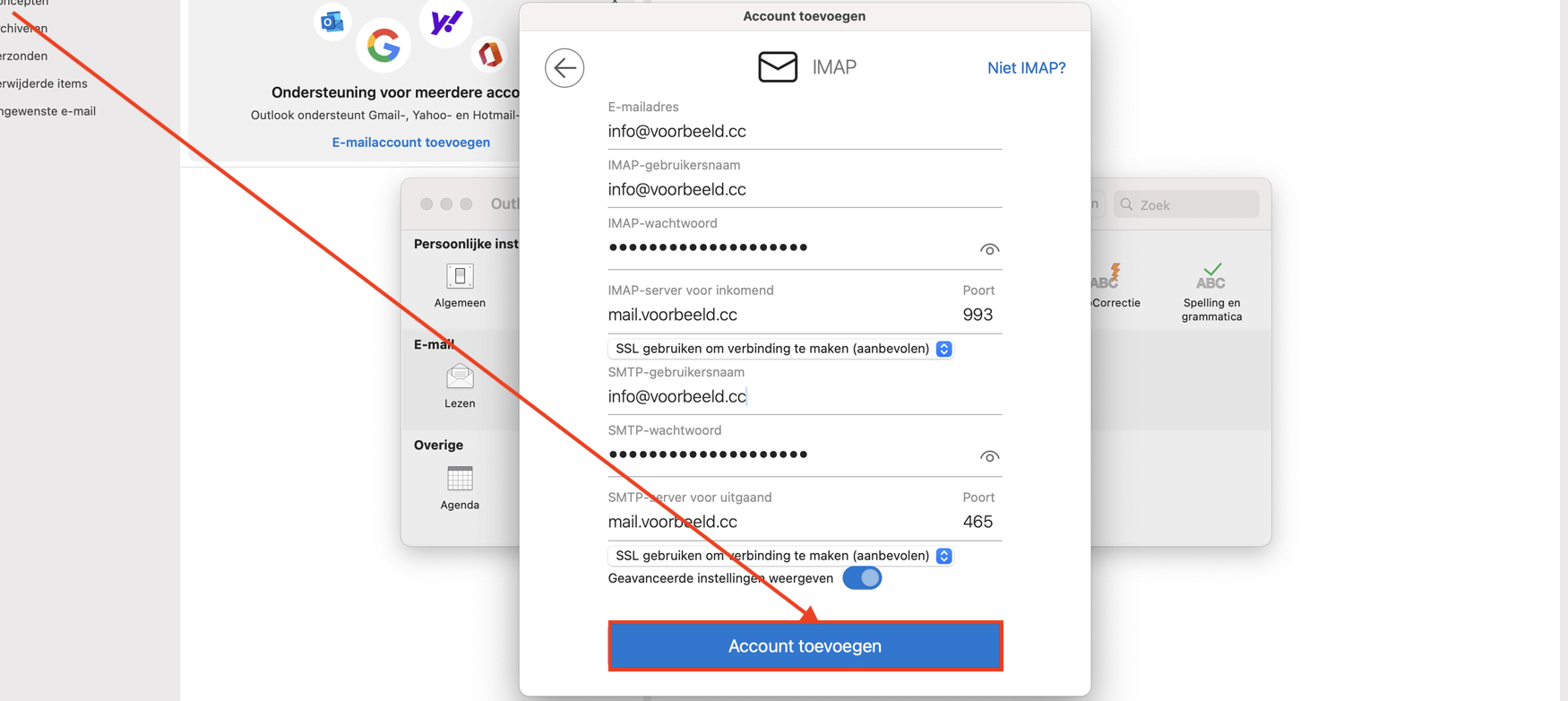
Vervang in bovenstaand stappenplan voorbeeld.cc door het eigen website adres.
Bijgewerkt op: 02-01-2024
Heeft dit artikel uw geholpen?
Dank u wel voor uw feedback!
Meer in E-mail
-
E-mailverzendtest uitvoeren
-
E-mail vakantie bericht instellen (Webhosting)
-
E-mail autoresponder instellen (Webhosting)
-
E-mailadres instellen in Gmail
-
E-mailadres instellen in Mail (Windows)
-
E-mailadres instellen in Mozilla Thunderbird
-
E-mailadres instellen in Microsoft Outlook 365 (Windows)
-
E-mailadres instellen in Mail (macOS)
-
Spamfilter inschakelen en instellen (Webhosting)
-
E-mailadres wachtwoord wijzigen (Webhosting)



 Veelgestelde vragen
Veelgestelde vragen Inloggen
Inloggen